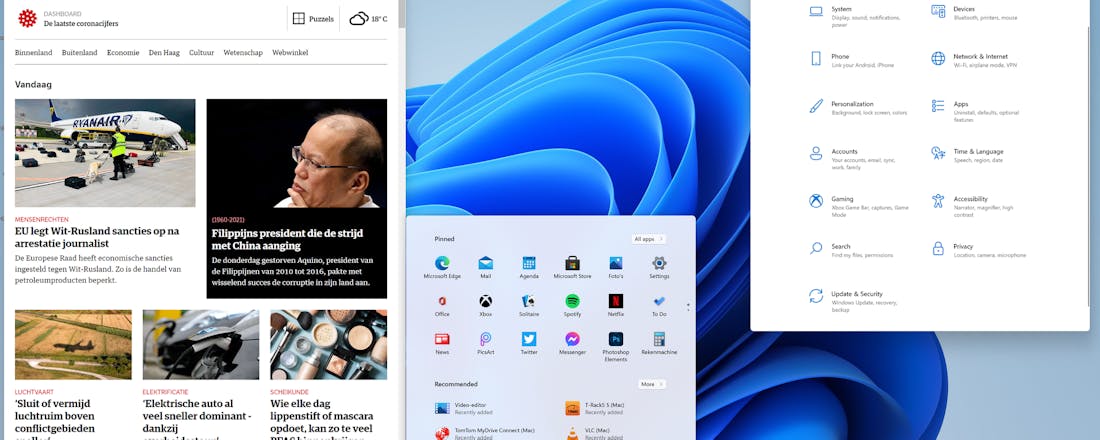Windows 11-pc kopen? Deze kosten minder dan 500 euro
Begin oktober stuurde Microsoft Windows 11 de wijde wereld in. Als reactie daarop brengen pc-fabrikanten computers met het nieuwe besturingssysteem uit. Daarnaast zijn er ook volop systemen met een gratis upgrade naar Windows 11 verkrijgbaar. Is je huidige computer aan vervanging toe en wil je dus een Windows 11-pc kopen? Dan vind je hier diverse betaalbare Windows 11-pc's. We hanteren hierbij een strikte prijsgrens van vijfhonderd euro.
Hoewel Microsoft vrij strenge hardware-eisen aan Windows 11 stelt, zijn er voldoende geschikte systemen te koop. Kant-en-klare desktop-pc’s waarop het kersverse besturingssysteem al geïnstalleerd is, zijn over het algemeen stevig aan de prijs. Toch hebben we er wel een paar voor minder dan vijfhonderd euro gevonden.
Je kunt ook een goedkope computer met Windows 10 overwegen. De meeste huidige pc’s met Windows 10 voldoen gewoon aan de systeemeisen van Windows 11, zodat je zonder bijkomende kosten kunt upgraden. Het voordeel hiervan is dat je voor relatief weinig geld een gloednieuwe computer in huis haalt waarmee je weer jarenlang vooruit kunt.
Windows 11 is een doorontwikkeling van Windows 10. Onderhuids verschillen ze niet zoveel van elkaar. Gelukkig maar, want hierdoor kun je randapparatuur probleemloos overzetten. Je toetsenbord, muis en scherm hoef je dus niet te vervangen. En ook je eigen pc-speakers en printer kun je gerust aansluiten. Naast de aanschaf van een geschikte pc voor Windows 11 kom je als pc-gebruiker niet voor extra kosten te staan.
HP Slim Desktop S01-aF1002nd
©PXimport
Vanwege zijn aantrekkelijke prijskaartje van pakweg 379 euro willen we je deze HP-pc niet onthouden. Windows 11 Home is al voorgeïnstalleerd, dus je hebt geen gedoe met upgraden. De matzwarte behuizing heeft een geometrisch patroon. De voorzijde bevat vier usb-poorten en een SD-kaartlezer, zodat je eenvoudig extra opslagdragers kunt koppelen. Dat is wellicht nodig ook, want er bevindt zich een ssd met slechts 256 GB opslagcapaciteit in de systeemkast.
Verder is er een vrij 3,5inch-slot beschikbaar, zodat je er eventueel zelf nog een extra interne schijf of ssd aan kunt toevoegen. Via de enkele HDMI-uitgang kun je een scherm aansluiten en steek je voor internetdoeleinden een netwerkkabel in de gigabitpoort. Overigens verbind je deze desktop net zo gemakkelijk met een draadloos netwerk. Verder ondersteunt de computer bluetooth.
Voor de rekenprestaties is een dualcore-processor van Intel verantwoordelijk. De zogeheten Celeron J4025 haalt in turbomodus een kloksnelheid van 2,9 GHz. Samen met 8 GB werkgeheugen is deze pc van HP geschikt voor eenvoudige computertaken zoals internetten, e-mailen en videostreaming. Voor zwaardere toepassingen mist de HP Slim Desktop S01-aF1002nd rekenkracht.
HP Slim Desktop S01-aF1002nd
Prijs
€ 379,-
Websitewww.hp.com
Pluspunten
Windows 11 voorgeïnstalleerd
Goedkoop
Slanke behuizing
Minpunten
Weinig opslagcapaciteit
Slechts één HDMI-poort
Beperkte processorkracht
Lenovo IdeaCentre 3 07ADA05 (90MV00FYMH)
©PXimport
Lenovo heeft flink wat betaalbare Windows 11-desktops in de steigers staan. Deze uitvoering is al bij enkele (web)winkels te koop. Net zoals de meeste producten in dit overzicht, betreft het een mini-pc. De zilverkleurige behuizing bevat aan de voorzijde een zwarte strook waarin diverse aansluitingen zijn verwerkt. Zo heb je onder de aan-uitknop toegang tot vier usb-poorten. Aan de achterzijde staan er nog eens vier usb-poorten paraat om randaccessoires te koppelen.
Voor het aansluiten van een monitor bevat de systeemkast een HDMI- en VGA-output. De computer kun je via ethernet of wifi met het web verbinden. Onder de motorkap staat de AMD 3020e-processor aan het roer. Die bevat twee rekenkernen met een maximale kloksnelheid van 2,6 GHz in boostmodus. Daarnaast is er 8 GB RAM geïntegreerd.
Deze desktop is met name bedoeld voor het verrichten van simpele taken. Denk bijvoorbeeld aan surfen, e-mailen en het spelen van eenvoudige spelletjes. Windows 11 Home start door een ssd van 256 GB vlot op. Via het vrije 3,5inch-slot kun je eventueel extra opslagruimte aan dit systeem toevoegen.
Lenovo IdeaCentre 3 07ADA05 (90MV00FYMH)
Prijs
€ 379,-
Websitewww.lenovo.com
Pluspunten
Windows 11 voorgeïnstalleerd
Goedkoop
Acht usb-poorten
Minpunten
Weinig opslagcapaciteit
Slechts één HDMI-poort
Geen kaartlezer
Beperkte processorkracht
Lenovo IdeaCentre 3 07ADA05 (90MV00F5MH)
©PXimport
Wens je een nieuwe Windows 11-desktop met wat meer spierballen, dan is deze uitvoering van de IdeaCentre 3 07ADA05 het overwegen waard. De behuizing en beschikbare aansluitingen komen exact overeen met het andere besproken model (90MV00FYMH) van Lenovo. Wel is er een groot verschil in processorkracht.
De vier rekenkernen van de AMD Ryzen 5 3500U presteren in boostmodus namelijk op een respectabele kloksnelheid van 3,7 GHz. Hierdoor kun je met deze pc ook de wat zwaardere klusjes doen, zoals foto- en videobewerking. Verder zijn er een ssd van 256 GB en geheugenmodule van 8 GB RAM geïntegreerd.
Lenovo IdeaCentre 3 07ADA05 (90MV00F5MH)
Prijs
€ 479,-
Websitewww.lenovo.com
Pluspunten
Windows 11 voorgeïnstalleerd
Acht usb-poorten
Goede processor
Minpunten
Weinig opslagcapaciteit
Slechts één HDMI-poort
Geen kaartlezer
Medion Akoya S23002
©PXimport
Ondanks zijn lage prijskaartje van 329 euro kun je de Akoya S23002 volgens Medion moeiteloos naar Windows 11 upgraden. Deze desktop bezit een aantal interessante eigenschappen. Allereerst meet de zwarte behuizing slechts 21,1 × 19,8 × 5,4 centimeter. Vanwege het kleine formaat kun je de systeemkast gemakkelijk volledig uit het zicht plaatsen, zo bevat de zijkant speciale bevestigingspunten om de behuizing achter op een monitor te bevestigen. Hiervoor kun je de bijgesloten vesa-montagebeugel gebruiken.
Een ander pluspunt is de aanwezigheid van een ruime ssd van 512 GB. Naast het besturingssysteem en diverse programma’s kun je dus ook flink wat eigen bestanden op deze computer kwijt. De Intel Celeron J4125-processor fungeert als aandrijfmotor. Met vier rekenkernen op een maximale klokfrequentie van 2,7 GHz kun je prima alledaagse taken uitvoeren.
Verder bevat de Akoya S23002 8 GB werkgeheugen. Op het gebied van connectiviteit heeft de computer onder meer zes usb-poorten, ethernet, HDMI, wifi en bluetooth. Medion levert ook nog een muis mee.
Medion AKOYA S23002
Prijs
€ 329,-
Websitewww.medion.com
Pluspunten
Kleine behuizing
Past achter op een monitor
Ruime ssd
Goedkoop
Minpunten
Zelf upgraden naar Windows 11
Slechts één HDMI-poort
Geen kaartlezer
Medion Akoya E42025
©PXimport
De Medion Akoya E42025 springt vanwege zijn luxe uiterlijk direct in het oog. De voorzijde is namelijk voorzien van een stoffen afwerking, waardoor deze computer in geen enkele huiselijke omgeving misstaat. Bovenin pronken twee usb-poorten, terwijl er aan de achterzijde nog eens zes usb-aansluitingen voorhanden zijn. Verder is het een voordeel dat je zowel via HDMI als DisplayPort een scherm kunt aansluiten. Je kunt dus twee monitors tegelijkertijd gebruiken.
Voor een computer in deze prijsklasse is er met de Intel Core i3-9100-processor behoorlijk wat rekenkracht ingebouwd. Vier rekenkernen zijn afgeregeld op een kloksnelheid van 3,6 GHz. Tijdens drukke taken schakelt de cpu zo nodig op naar maximaal 4,2 GHz. In combinatie met 8 GB RAM is de Akoya E42025 snel genoeg om bijvoorbeeld een video te monteren of tientallen tabs in een browser te openen. Fijn is dat Windows 10 Home op een snelle ssd van 512 GB is geïnstalleerd. Je kunt kosteloos upgraden naar Windows 11.
Medion AKOYA E42025
Prijs
€ 499,95,-
Websitewww.medion.com
Pluspunten
Chique behuizing
Acht usb-poorten
HDMI en DisplayPort
Goede processor
Ruime ssd
Minpunten
Zelf upgraden naar Windows 11
Geen kaartlezer
Acer Aspire XC-1660 I4216 NL
Met deze nieuwe desktop van Acer kun je alle kanten op. Een Intel Core i3-processor van de tiende generatie stuurt het systeem aan. De vier aanwezige rekenkernen ondersteunen een maximale kloksnelheid van 4,4 GHz, waardoor je tijdens veelvoorkomende computertaken niet hoef te wachten. Met 8 GB werkgeheugen open je bovendien gerust meerdere programma’s tegelijkertijd. Windows 10 Home is op een rappe ssd van 512 GB gehuisvest, en je kunt de pc upgraden naar Windows 11. Aan aansluitingen heeft deze computer geen gebrek!
De behuizing bevat maar liefst acht usb-poorten en twee HDMI2.0-uitgangen. Thuiswerkers kunnen daardoor voor een hogere productiviteit twee schermen aansluiten. Om met je thuisnetwerk te verbinden, heb je de keus tussen ethernet en wifi. De behuizing bevat ook nog een bluetooth-adapter om randapparatuur gemakkelijk aan te sluiten. Mooi meegenomen is dat Acer een muis en toetsenbord meelevert.
©PXimport
Acer Aspire XC-1660 I4216 NL
Prijs
€ 499,99,-
Websitewww.acer.com
Pluspunten
Goede processor
Twee HDMI2.0-poorten
Ruime ssd
Acht usb-poorten
Toetsenbord en muis inbegrepen
Minpunten
Zelf upgraden naar Windows 11
Geen kaartlezer
Acer Veriton Essential EN2580 (DT.VV5EG.001)
©PXimport
Werk je regelmatig thuis en zoek je een goedkope desktop voor simpele toepassingen? De hier besproken uitvoering van de Acer Veriton Essential EN2580 kost iets meer dan driehonderd euro. Bedenk wel dat deze computer met name bedoeld is voor eenvoudige werkzaamheden, zoals e-mailen, documentbewerking en bestandsbeheer.
Tijdens zwaardere taken schieten de Intel Pentium Gold 7505-processor en 4 GB werkgeheugen toch echt tekort. Twee rekenkernen halen in turbomodus een maximale kloksnelheid van 3,5 GHz. Houd verder rekening met een beperkte opslagcapaciteit van 128 GB. Deze computer leent zich dan ook met name voor personen die voornamelijk in de cloud werken. Via de zes usb-poorten kun je externe opslagdragers aansluiten.
Je bepaalt zelf hoe je deze mini-pc opstelt. Voor een staande positie levert Acer een voet mee, maar je kunt de behuizing ook plat neerleggen. En je kunt de bescheiden systeemkast zelfs via een vesa-adapter achter op een monitor monteren. Opvallend is de aanwezigheid van een wifi 6-adapter. Deze computer kan hierdoor uit de voeten met de snelste draadloze netwerken.
Gebruik je liever een bekabelde verbinding? Dat is ook geen probleem, want de achterzijde bevat een gigabitpoort. Windows 10 Pro is voorgeïnstalleerd, maar je kunt zonder bijkomende kosten upgraden naar Windows 11.
Acer Veriton Essential EN2580 (DT.VV5EG.001)
Prijs
€ 310,-
Websitewww.acer.com
Pluspunten
Goedkoop
Wifi 6-adapter
Staande of liggende behuizing
Optionele vesa-montage
Minpunten
Zelf upgraden naar Windows 11
Beperkte processorkracht
Weinig werkgeheugen
Weinig opslagcapaciteit
Slechts één HDMI-poort
Dell Inspiration Small Desktop
©PXimport
Dell heeft zijn Inspiration Small Desktop al voorzien van Windows 11 Home. De aanschafprijs van 399 euro voor de goedkoopste uitvoering valt erg mee. Het systeem beschikt over de Intel Pentium Gold G6405-processor, waarbij twee rekenkernen presteren op een kloksnelheid van 4,1 GHz. Daarnaast is er een geheugenmodule met 4 GB RAM geïntegreerd. Wil je wat meer power? Voor 469 euro schaf je deze desktop met een Intel Core i3-10105-processor en 8 GB werkgeheugen aan. Met vier rekenkernen op een klokfrequentie van 4,4 GHz in turbomodus kun je wat de zwaardere taken ook nog vlot uitvoeren.
Vergeleken met de andere Windows 11-pc’s in dit overzicht kent deze systeemkast een aantal opvallende verschillen. Zo heeft deze computer geen ssd, maar besloot Dell in plaats daarvan een normale 3,5inch-schijf met 1 TB opslagruimte te integreren. Het voordeel is dat je veel bestanden kunt opslaan, maar de pc heeft daarentegen wel wat meer tijd nodig om het besturingssysteem en programma’s te laden. Je kunt overigens wel zelf een eigen ssd inbouwen, want de systeemkast biedt hiervoor ruimte.
Een ander opvallend kenmerk is dat de Inspiration Small Desktop voorzien is van een optisch station. Kortom, je kunt cd’s en dvd’s afspelen, een unicum tegenwoordig. De fabrikant levert bij deze computer een toetsenbord en muis mee.
Dell Inspiration Small Desktop
Prijs
€ 399,- of € 469,-
Websitewww.dell.com
Pluspunten
Windows 11 voorgeïnstalleerd
1 TB opslagcapaciteit
Optisch station
Wifi 6-adapter
Acht usb-poorten
Toetsenbord en muis meegeleverd
Minpunten
Tragere schijf
Slechts één HDMI-poort
Geen kaartlezer
ASUS S500SC-0G5905009T
©PXimport
Deze betaalbare pc is voor doorsnee computergebruikers een welkome aanvulling. Aan de hand van de Intel Celeron G5905-processor en 8 GB werkgeheugen bezoek je moeiteloos websites, stuur je e-mails, bewerk je documenten en speel je eenvoudige spelletjes. Voor zwaardere taken als foto- en videobewerking is deze desktop minder geschikt. De cpu bevat twee rekenkernen die presteren op een klokfrequentie van 3,5 GHz.
Windows 10 Home is op een ssd van 256 GB voorgeïnstalleerd. Je krijgt via Windows Update een upgrade naar Windows 11 aangeboden. Via de voorzijde heb je toegang tot vier usb-poorten en een SD-kaartlezer. De achterzijde bevat onder meer een HDMI-uitgang, gigabitpoort en nog eens vier usb-aansluitingen. Jammer genoeg ontbreekt er wifi-ondersteuning, waardoor je genoodzaakt bent om een internetkabel in de behuizing te prikken.
ASUS S500SC-0G5905009T
Prijs
�€ 399,-
Websitewww.asus.com
Pluspunten
Fraaie systeemkast
Betaalbaar
Acht usb-poorten
Minpunten
Zelf upgraden naar Windows 11
Beperkte processorkracht
Weinig opslagcapaciteit
Slechts één HDMI-poort
Geen wifi-adapter
ScreenON GamePC.X105127
©PXimport
De Nederlandse fabrikant ScreenON ontwikkelt op grote schaal game-pc’s met Windows 11. Die zijn er in diverse prijsklassen. Dit betaalbare exemplaar blijft met een adviesprijs van 499 euro nipt onder onze prijsgrens. De extravagante behuizing heeft RGB-verlichting, waardoor deze computer nogal opvalt. Verder bevat de systeemkast acht usb-poorten en drie video-uitgangen (HDMI, DVI en VGA). Windows 11 Pro is op een ssd van 240 GB gehuisvest.
Hoewel dit een game-pc betreft, kun je er lang niet alle moderne spellen op spelen. Daarvoor is de aanwezige quadcore-processor met geïntegreerde videochip van AMD niet snel genoeg. De maximale klokfrequentie bedraagt 3,7 GHz in turbomodus. Daarnaast is er 8 GB RAM ingebouwd. ScreenON vermeldt netjes op zijn website voor welke videospelletjes je deze game-pc kunt inzetten, zoals Fortnite, Minecraft en Sims 4.
Overigens kun je deze desktop-pc natuurlijk ook gewoon voor reguliere pc-taken gebruiken, zoals videomontages en het bewerken van documenten.
ScreenON GamePC.X105127
Prijs
€ 499,-
Websitewww.screenon.nl
Pluspunten
Windows 11 voorgeïnstalleerd
Acht usb-poorten
Meerdere videopoorten
Goede processor
Minpunten
Weinig opslagcapaciteit